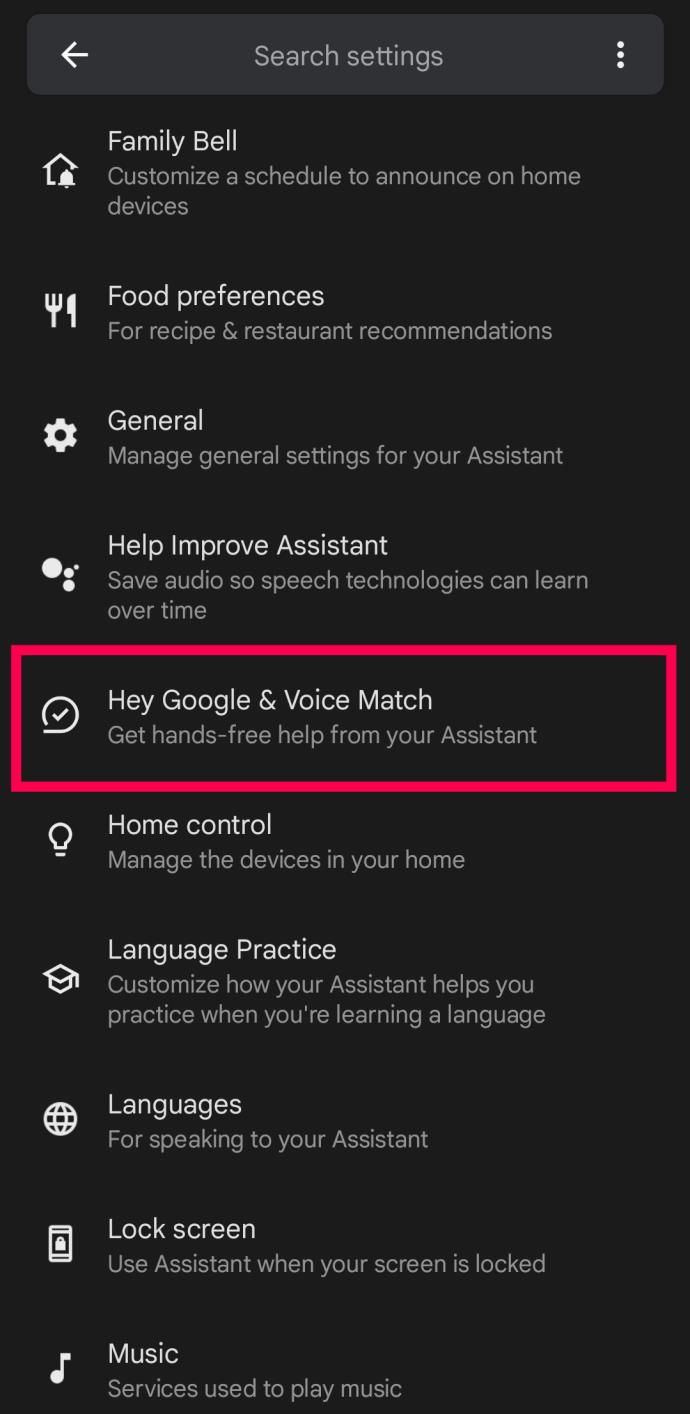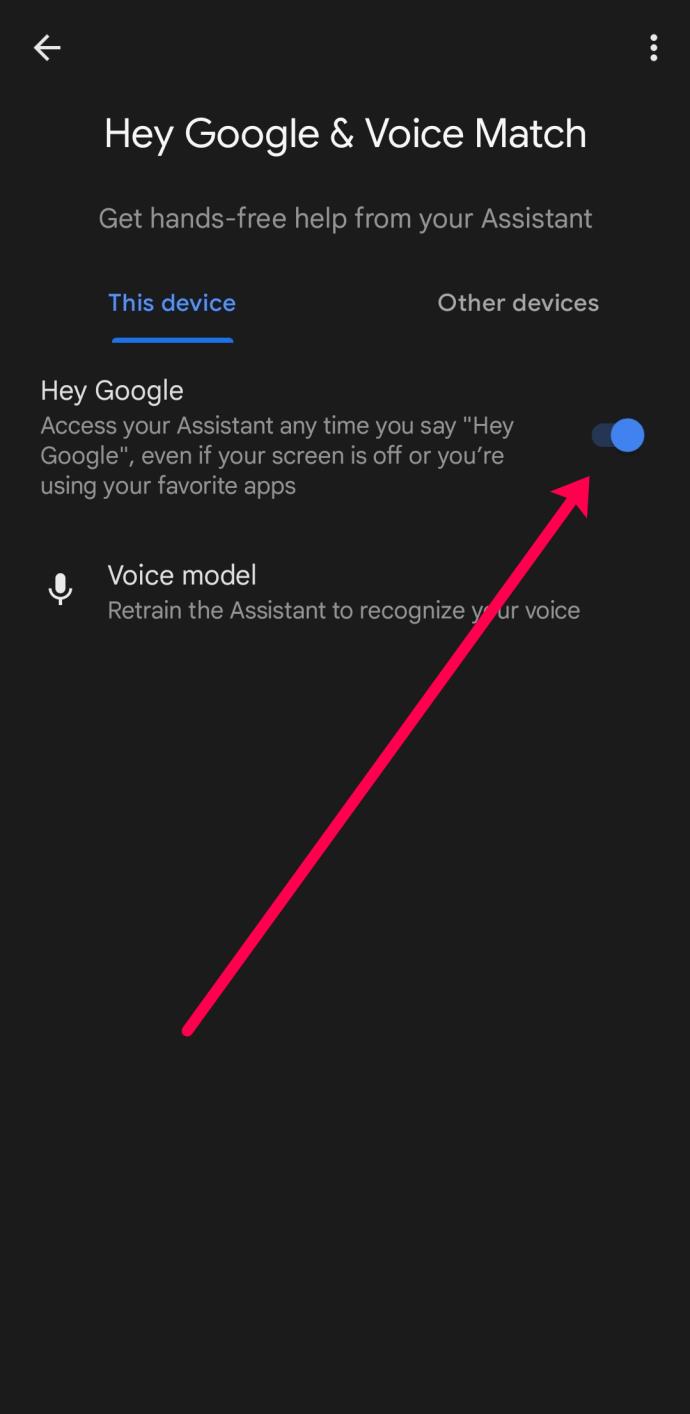یادآوری «Hey Google» و «OK Google» بسیار آسان است، اما ممکن است بعد از مدتی کمی خستهکننده شود. اکنون میخواهید چند کلمه جدید را امتحان کنید، زیرا کلمات فعلی کمی کهنه شدهاند.

دستیار Google شما چقدر قابل تنظیم است؟ آیا امکان تغییر کلمه wake وجود دارد؟ این مقاله در مورد کلمات بیداری دستیار گوگل صحبت می کند و چند ترفند در طول مسیر به شما آموزش می دهد.
قابلیت های شگفت انگیز دستیار گوگل
گوگل به بهبود و گسترش فهرست تمام کارهای شگفت انگیزی که دستیار می تواند انجام دهد، ادامه می دهد. این می تواند با دادن فرصتی برای انجام بسیاری از کارها با یک فرمان صوتی ساده، زندگی ما را آسان تر کند.
به عنوان مثال، میتوانید از دستیار Google بخواهید چراغها را روشن یا خاموش کند یا دمای خانه را تنظیم کند. با یک دکمه کاوش ساده می توانید به راحتی در میان برنامه های موجود در تلفن هوشمند و رایانه شخصی خود مرور کنید.
و چگونه دستیار Google شخصی خود را احضار می کنید؟ با استفاده از عبارات معروف «Hey Google» یا «OK Google». متأسفانه، با تمام گزینههای سفارشیسازی خود، گوگل هنوز به ما این امکان را نداده است که کلمه wake را برای Google تغییر دهیم، همانطور که در ادامه بیشتر به آن خواهیم پرداخت.

آیا می توانید کلمات Wake را به چیز دیگری تغییر دهید؟
در حال حاضر، نمیتوان کلمات بیوقفه «Hey Google» و «OK Google» را به چیز دیگری تغییر داد.
به گفته گوگل، علاقه کافی به افزودن کلمات بیدار جدید نشان داده نشده است. با این حال، بهروزرسانی جدید ممکن است در آینده یک گزینه wake word سفارشی ارائه دهد. ما این را می گوییم زیرا یک کار وجود دارد که می توان انجام داد تا گوگل را وادار به پیاده سازی این ویژگی کند. گزینه Google Feedback .
دلایل متعددی وجود دارد که چرا گوگل احساس می کند آن کلمات بیداری فعلی در حال حاضر کافی هستند.
افزودن کلمات سفارشی احتمال اینکه دستیار گوگل دقیقاً خواسته شما را نفهمد و در نتیجه مرتکب اشتباه شود را افزایش می دهد. همچنین برخی از کاربران علاقه مند به نام گذاری دستیار گوگل خود هستند. اما اگر فردی در خانواده که از «دستیار» استفاده میکند، همین نام را داشته باشد، احتمالاً باعث سردرگمی میشود.
علاوه بر این، کلمات بیدار از نظر جنسیت خنثی می مانند. دلیل سوم این است که عبارات دو کلمه ای بهتر از یک کلمه واحد که می توانند به راحتی در مکالمه تصادفی ظاهر شوند، کار می کنند و بنابراین، حتی اگر قصد شما این نبود، دستیار را بیدار کنید.
استفاده از دستیار گوگل در گوشی هوشمند
Google Assistant می تواند به شما کمک کند تا تعدادی از کارها را در گوشی هوشمند خود انجام دهید، حتی اگر دستان شما پر باشد. اگر در حال خرد کردن سبزیجات برای شام یا در میانه تلاش برای تعمیر تلویزیون خود هستید، به این معنی نیست که نمی توانید با کسی تماس بگیرید یا از برخی از ویژگی های تلفن مانند بلوتوث استفاده کنید.
تنها چیزی که باید بگویید این است، «Hey Google، با کاترین تماس بگیر» یا «Ok Google، تلفن را قطع کن»، حتی اگر تلفن شما قفل باشد. کلمه بیدار جادویی بلافاصله دستیار را فعال می کند. با این حال، ابتدا باید این ویژگی را روشن کنید. شما می توانید از wake word هم با iOS و هم در اندروید استفاده کنید.
کاربران اندروید می توانند این مراحل را برای فعال کردن Google Assistant دنبال کنند:
- برنامه Google Assistant را باز کنید و روی نماد نمایه خود ضربه بزنید.

- روی Hey Google & Voice Match ضربه بزنید .
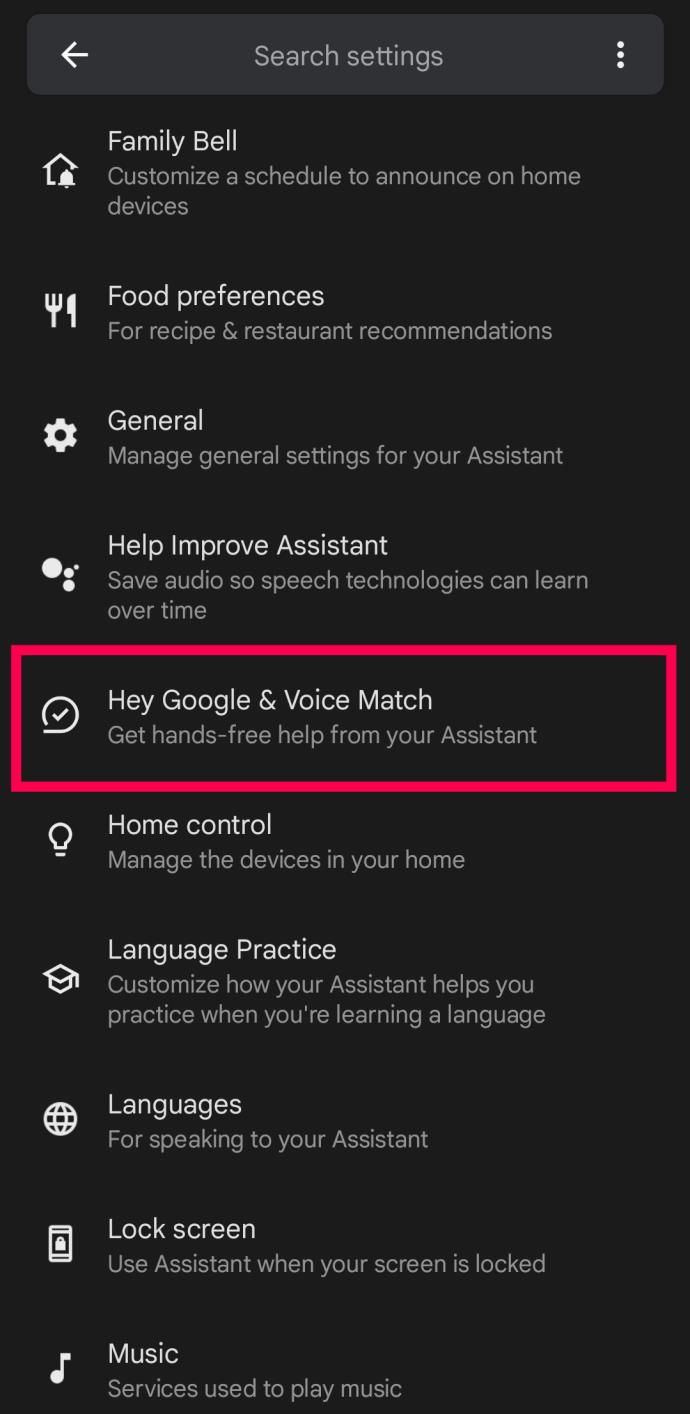
- روی کلید جابهجایی کنار Hey Google ضربه بزنید .
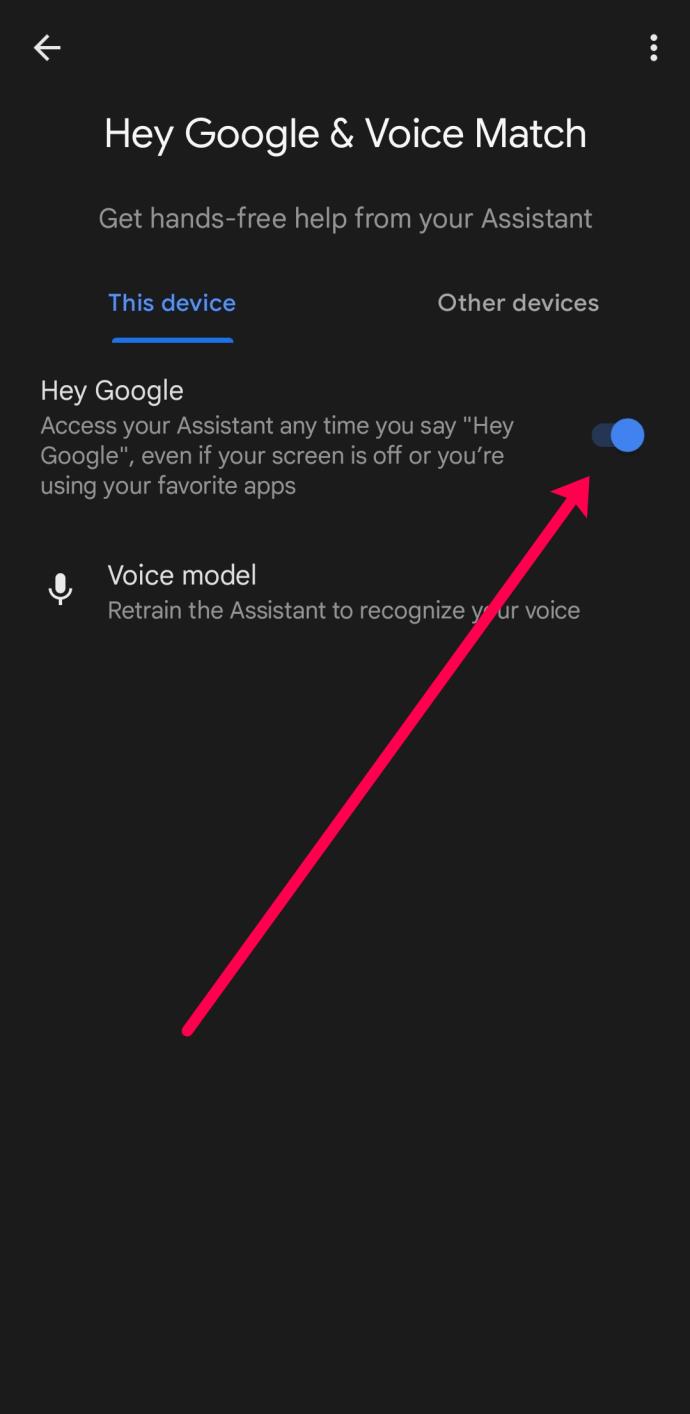
اکنون، وقتی میگویید «Hey Google»، دستیار پاسخ میدهد و منتظر میماند تا صحبت کنید. اگر گزینه Hey Google از قبل روشن است، روی گزینه Voice Model ضربه بزنید تا دستیار صوتی را دوباره آموزش دهد تا صدای شما را تشخیص دهد.
اگر کاربر iOS هستید، گزینه های شما بسیار محدودتر است. متأسفانه، آیفون شما مانند «Hey Siri» به «Hey Google» پاسخ نمیدهد. اما، همچنان میتوانید از کلمه wake برای فعال کردن دستیار Google استفاده کنید. با این حال، ابتدا باید برنامه Google را دانلود و باز کنید.
برای فعال کردن این ویژگی در گوگل، این کار را انجام دهید:
- برنامه Google را باز کنید و روی نماد نمایه در گوشه سمت راست بالا ضربه بزنید.
- روی تنظیمات ضربه بزنید .
- روی دستیار صوتی ضربه بزنید .
- گزینه فعال کردن Ok Google را تغییر دهید.
اگرچه این برای کاربران اندرویدی تقریباً شهودی نیست، اما همچنان میتوانید از کلمه wake Google در آیفونها استفاده کنید.
سایر ویژگی های عالی
میتوانید با دستیار Google خود کمی لذت ببرید. حتی می توانید صدای آن را تغییر دهید تا شبیه جان لجند شود. اگر تمام خانوادهتان از «دستیار Google» در دستگاه Google Home استفاده میکنند، میتوانید صداهای مختلفی را برای هر فرد تنظیم کنید و «دستیار» با استفاده از صدایی که انتخاب کردهاید به همه شما پاسخ میدهد.
Google Assistant همچنین سؤالات مرتبط را درک می کند، حتی اگر همیشه دقیق نباشید. به عنوان مثال، اگر بپرسید: "عشق نوجوانان" را چه کسی می خواند؟ و سپس بگویید اولین آلبوم خود را پخش کنید، دستیار شما اولین آلبوم آلیشیا کیز را پخش خواهد کرد. همچنین میتوانید سه دستور متوالی بدهید و از دستیار انتظار داشته باشید که اگر ایجاد یک روال راحتتر است، آنها را انجام دهد. روتین مجموعه ای از کارهای متوالی است که دستیار Google با عبارتی که شما تنظیم کرده اید فعال می شود.
به عنوان مثال، اگر میخواهید تلویزیون را روشن کند، دما را تنظیم کند و قفل درب جلو را باز کند، میتوانید نام روتین را «صبح بخیر» بگذارید و آن را با گفتن «Hey Google, صبح بخیر» شروع کنید.
اگر خانه شما دو زبانه است، Google Assistant می تواند به دو زبان به طور همزمان به شما کمک کند. در حال حاضر از زبان های انگلیسی، اسپانیایی، فرانسوی، آلمانی، ایتالیایی و ژاپنی پشتیبانی می کند.
نحوه تغییر صدای دستیار گوگل
اگر میخواهید صدای دستیار Google خود را در دستگاه Google Home خود تغییر دهید، در اینجا نحوه انجام این کار آمده است:
- برنامه Google Home را در تلفن هوشمند خود باز کنید.
- یک نماد حساب در پایین صفحه شما وجود دارد. برای باز کردن ضربه بزنید.
- روی تنظیمات ضربه بزنید.
- روی Assistant و سپس Assistant Voice ضربه بزنید.
- صدایی را از لیست انتخاب کنید.
شما هنوز هم می توانید دستیار خود را شخصی سازی کنید
با این حال، از اینکه نمی توانید کلمه بیداری دستیار Google خود را تغییر دهید، ناامید نشوید. خوشبختانه، شما می توانید صدا و لهجه آن را تغییر دهید، بنابراین مجبور نیستید هر روز به همان لحن قدیمی گوش دهید. تعدادی گزینه وجود دارد که به شما کمک می کند تا Google Assistant را سرگرم کننده و جالب کنید. وقتی دیگر به کمک Google نیاز ندارید، میتوانید کلمات wake را خاموش کنید و در صورت نیاز دوباره آنها را روشن کنید.
آیا از دستیار گوگل استفاده می کنید؟ صدا و لهجه مورد علاقه شما چیست؟ ما را در بخش نظرات زیر بگویید!